Kiépítése és használata a szerver WSUS

WSUS (Windows Server Update Services) szükséges, hogy automatikusan le foltokat, szervizcsomagok és egyéb kütyü a Microsoft honlapján, és terjesztése a tartalom a helyi hálózaton belül. Ie rendszergazdák nem kell letölteni a javítást külön és tedd minden gépen. Ez elég ahhoz, hogy növelje a WSUS-kiszolgáló állítsd be, és konfigurálja a fogadó használni ezen a szerveren. Frissítés letöltött 1 alkalommal a szerver maga és vele együtt már telepítve van a LAN. Csak használja WSUS menti a forgalom az internet által használt letölthető frissítések és javítások rendszer.
WSUS ingyenes termék, de meg kell adnunk a megfelelő engedélyt a szerver operációs rendszer, és engedélyeket a Windows Client Access (CAL) minden egyes munkaállomáson frissítve van a WSUS-kiszolgáló. A Microsoft egy ingyenes lehetőséget, hogy a szolgáltatás igénybevételéhez frissíti a szoftver mindenkor támogatni a szoftvert. Szükséges frissítések érhetők hálózatán keresztül az interneten, hogy minden felhasználó a szoftver termékek.
A WSUS telepítése
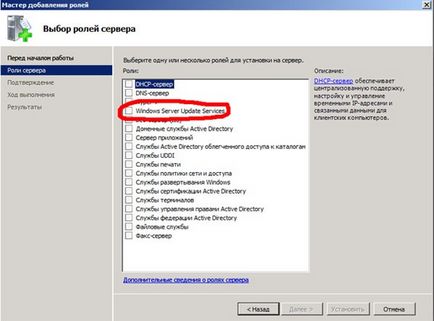
Annak ellenére, hogy a szolgáltatás szinte nem követelve, hogy a processzor és a memória, akkor szüksége van egy méltányos helyet. Kívánatos 40 GB vagy több. Végül, a lemezterületet foglalnak függ a termékek száma, amelyek frissíteni kell, és frissíti a releváns, szükséges infrastruktúra.
Ha telepíti a szerver nem felel meg a rendszer követelményeinek, akkor megjelenik egy figyelmeztető ablak, amely leírható, hogy kell telepíteni.
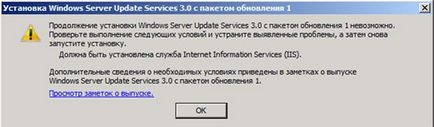
Konfigurálása WSUS-kiszolgáló
meg kell adnia a paraméterek számát a normális működését a szerver, amely készülnek «Windows Server Update Services telepítő varázsló”
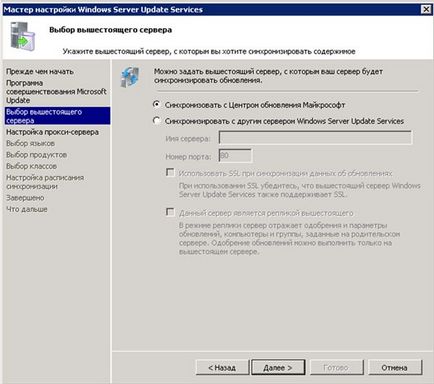
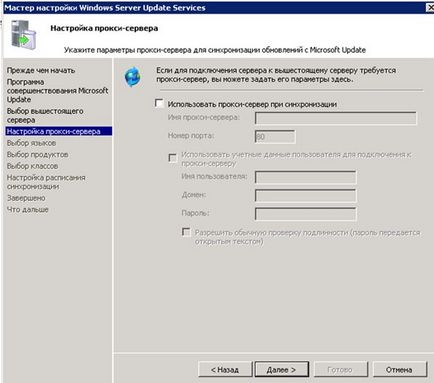
A „Select Language” ki kell választani a „Letöltés frissítések csak ezeken a nyelveken” kell választani az „angol”. A választás más nyelveken kell végezni alapuló rendszerek mellett, amely általában szintén hozzá: „magyar”. Nem kell, hogy válassza a „Frissítések letöltése minden nyelv esetében, beleértve az új”, mert ez növeli a frissítések számát tárolt lemezterület.
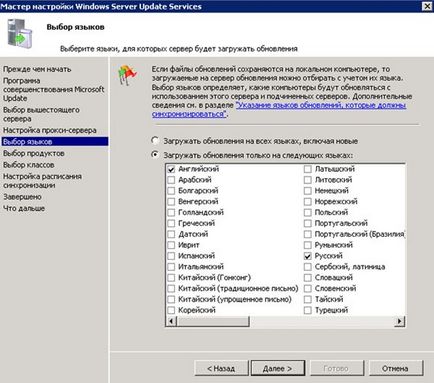
A „Select termékek” meg kell határoznia a termék telepített vállalati környezetben.
FONTOS! Soha ne telepítsen minden termék, mivel ez vezethet méretének növekedése a tárolt frissítések, a frissítés nem használható. Csak azok a termékek, amelyek használják a vállalati környezetben, akkor rendszeresen és következetesen kiválasztva.
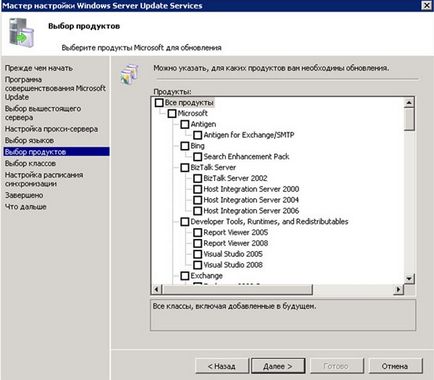
A „Select osztály” meg kell határoznia csak ezen osztályok csak frissítések. Mivel a jelzése az extra osztály nagyban növeli a méretét a tárolt frissítéseket.
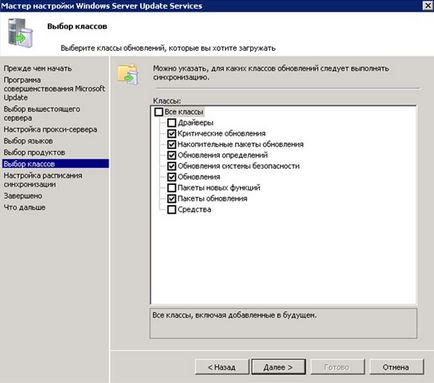
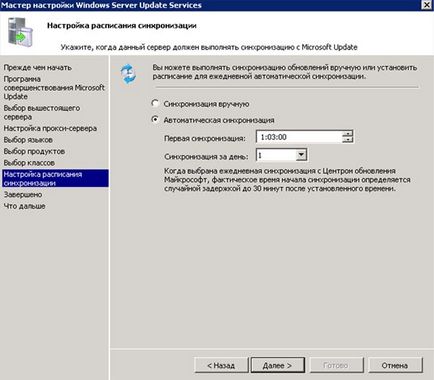
„Beállítások” meg kell nyitni a WSUS-konzol, és válassza az első szinkronizálást. A „Beállítások”, hogy nyissa meg a termék „fájlok és frissítése nyelvek”.
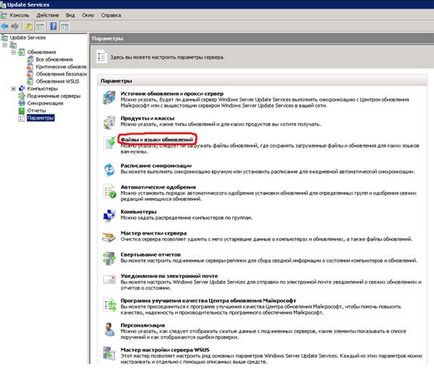
A lap „Update Files” ablak „Frissítésfájlok és nyelvek” meg kell adnia, hogy hogyan fognak letétbe a frissítési fájlok. Mivel azt szeretnénk, hogy csökkentse a méretét az internetes forgalmat, akkor ki kell választania a „Store frissítési fájlok helyileg ezen a szerveren”, és biztos, hogy válassza ki az elemet „feltölteni a fájlokat a szerverre frissítéseket csak a jóváhagyás után dátuma” és a „Fájlok feltöltése expressz - telepítés”. Válassza ki a „le a szerver frissítési fájlok csak a jóváhagyás után dátuma” van szükség, mivel az alapértelmezett kiszolgáló letölteni a frissítéseket, általa szükségesnek ítélt a kiválasztott termékeket. Azonban, mint az idő múlásával sok frissítések halmozódott fel a Service Pack. akkor valószínű, hogy nem lesz szükség, és elfoglalja lemezterület.
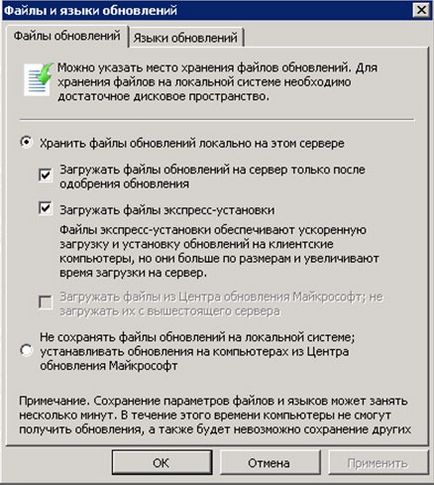
Miután az összes beállítást meg kell adni a számítógépek a WSUS szolgáltatást.
Hozzáadása számítógépeket a WSUS szolgáltatás
Ha van egy domain nevet, akkor elegendő annak csoportházirend regisztrálni WSUS, és válassza ki a frissítési szabályokat számítógépek.
Ez úgy történik, az alábbiak szerint: "Start - Felügyeleti eszközök - Group Policy Management". Válassza ki a politika, amely érvényes a tartomány (az alapértelmezett Alapértelmezett csoportházirend). Ezután a jobb gombbal, és válassza a „Change”.
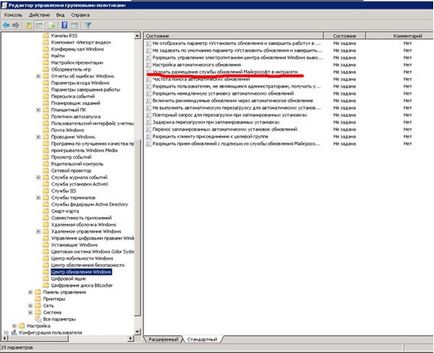

Azt is meg kell határozni a politikai frissítéseket. Ez úgy történik, a „automatikus frissítés konfigurálása” opciót.
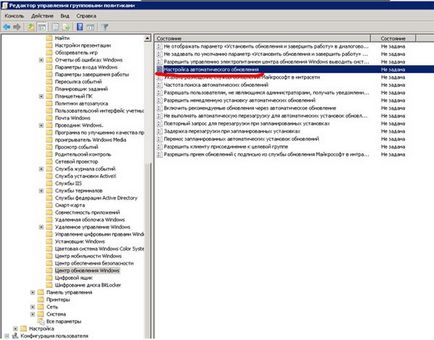
Az ablakban a „Tulajdonságok: automatikus frissítés konfigurálása” jelzi az „Enable” és a paramétereket a „automatikus frissítés konfigurálása”, „beállítása Menetrend - Day”, „beállítása tartás - idő.” A „magyarázat” egy leírást az összes lehetőséget a szerveren, és kívánatos, hogy a paraméter „2 -Notification körülbelül letöltés és telepítés”, amely lehetővé teszi a rendszergazdák válassza ki a telepítés a szerver a frissítéseket.
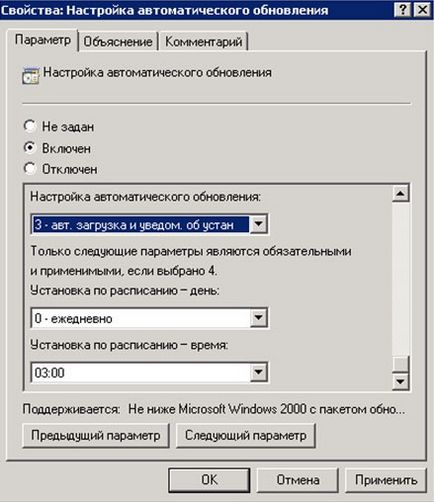
Ha a jelenlegi infrastruktúra munkahelyek, amelyek nem részei egy domain (például mobil munkaállomások), de a szolgáltatás frissítéseket ilyen munkahely van szükség, lehetőség van arra, hogy meghatározza a szolgáltatás a „Helyi biztonsági házirend”.
A parancssorban gépelt gpedit.msc, és nem ugyanazokat a műveleteket a fent leírt csoportházirend a tartományban.
Egy idő után, a számítógép jelenik meg a „Számítógépek - Minden Számítógépek - Függetlenek számítógépek” „Állapot: Bármely”.
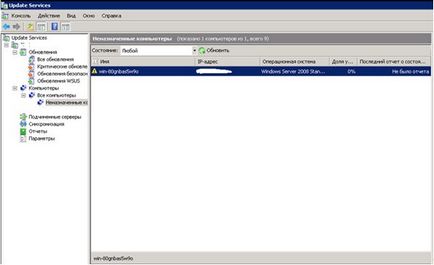
frissítéskezelési
Látni és jóváhagyja a szükséges frissítéseket szükség a „frissítések - Minden frissítések” válasszon a következő szűrési lehetőségeket: „Engedély: Tiltott” és feltétel: Szükség „és kattintson az” Update ".
FONTOS! hogy ellenőrizze az elérhető frissítéseket, mindig figyelni, hogy a szűrő beállítások voltak a „Jóváhagyás: Tiltott” és feltétel: Szükség”, különben fennáll a veszélye a letöltés nem kell egy frissítést, vagy töltse le egyáltalán. Ha a szűrő beállítások „jóváhagyása: Tiltott” és feltétel: Szükség „megmutatta az üres mezőbe, majd minden szükséges frissítéseket számítógépek már jóváhagytak, és a szerveren.
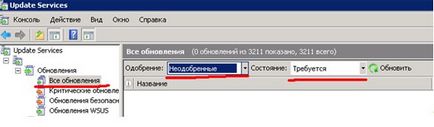
Jóváhagyását követően a számítógép egy idő után nem lesz frissítés a szabályok szerint konfigurált biztonsági politika.
Elég gyakran van szükség a kötelező ellenőrzést frissítéseket a frissítési szervert a számítógépből. Erre a célra wuauclt.exe programot. ami fut a parancssorból. Ahhoz, hogy ellenőrizze a frissítéseket le kell futtatni a kulcs / detectnow (wuauclt.exe / detectnow). Küldésére vonatkozó helyzetjelentés (gyakran van szükség, amikor először csatlakozni a frissítési szerver) kell futtatni a kulcs / reportnow (wuauclt.exe / reportnow).
más cikkek
- Programok telepítése a tartomány távolról (1. rész)

- WordPress telepítése helyi számítógépen

- Programok telepítése a tartomány távolról - GPO (2. rész)

- Létrehozva egy virtuális gépet VMware ESXi a vSphere Client.

- Telepítése és konfigurálása Samba fájlszerver Centos
